audacity中文版是一款操作简单,功能齐全的音频处理工具,该工具涵盖了各种编辑音频的功能,audacity下载官网给用户提供最全面的使用环境。软件的兼容性很强,可以支持打开不同格式的音频文件。软件的界面清晰明了,用户们都可以轻松上手,你还可以对音频进行切割等操作,具有很强的专业性和实用性。软件安装快速,无需要任何复杂的操作,任何的电脑系统都可以安装它哦!
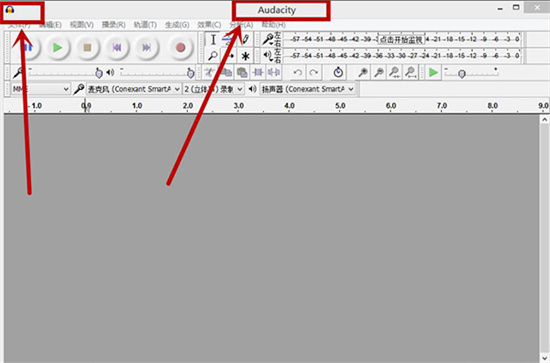
audacity中文版功能特色:
1、多语用户界面
2、导入和导出WAV、MP3、Ogg Vorbis或者其他的声音文件格式
3、支持MP4、MOV、WMA、M4A 、AC3档
4、支持Nyquist编程语言,让您自行撰写效果器
5、对声音档进行切割

audacity中文版安装步骤:
1、在本站下载该软件,双击.exe运行,进行软件安装向导界面,选择你需要进行使用的语言,点击ok
2、进入一个欢迎界面,点击下一步继续
3、进入我同意许可协议界面,准备好继续安装之后,点击下一步
4、点击浏览,这里建议将文件安装在D盘,也可以默认安装在C盘,点击下一步
5、选择好安装Audacity时需要执行的附加任务,勾选“创建桌面快捷方式”,点击下一步
6、安装向导已经装备完毕,将开始在你的电脑上安装Audacity,点击安装开始安装
7、Audacity正在安装当中,请耐心等待
8、Audacity安装完成,可以通过快捷方式打开此程序,也可以点击结束退出安装
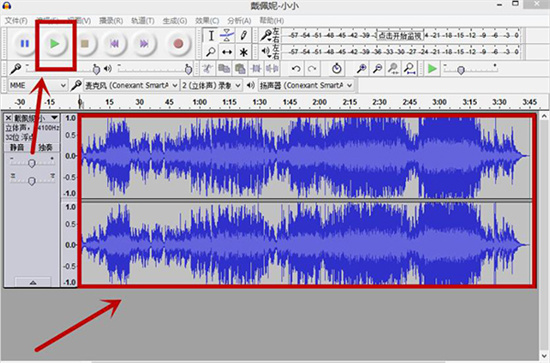
audacity中文版使用方法:
1、点击并打开Audacity,进入Audacity工作界面,如图所示:
2、在“文件”菜单栏中,打开自己想要剪辑的音乐,此处打开的是mp3文件“小小”,如图所示:
3、点击Audacity菜单栏的播放按钮进行音乐试听,确定好要剪辑的音频时间范围
4、拖动鼠标左键,选中想要剪辑的音频部分
5、在菜单栏最左侧,点击“文件”
6、在“文件”菜单栏跳出的下拉菜单中,选择“导出选择的音频”,如下图。需要指出的是在下拉菜单中有“导出音频”和“导出选择的音频”,我们选择和点击后者
7、点击了“导出选择的音频”后,在对话框中更改剪辑了之后音频的文件名,如图所示:
8、点击右下角的“保存”即可
9、保存后会跳出对话框,编辑好相关信息,点击确定
10、自动生成剪辑后的音频文件
audacity中文版常见问题:
1、Audacity怎么混音?
1) 打开Audacity,如图所示:
2)在“文件”菜单中打开音频,如下图:
3)点击绿色播放按钮,试听音频,在试听过程中,会出现绿色显示条
4)在菜单栏中点击“效果”功能
5)点击“效果”菜单之后,右侧会出现下拉菜单,在右侧下拉菜单中选择“混响”功能即可
6)在右侧下拉菜单中,选择“混响”功能之后会跳出对话框
7)更改“房间大小”、“混响感”、“立体声宽度”等相关参数
8)当更改了混响相关参数后,点击“预览”,确定是否更改到合适参数
9)在混响设置当中点击保存
10)在保存了混响设置之后,点击“混响”编辑框下方的“确定”即可完成混响的更改
11)进入音频处理阶段
12)当完成了混响更改之后的音频处理结束以后,保存音频到合适的文件夹即可
2、Audacity是否在64位系统上运行?
除了Linux 64位系统之外,没有64位版本的Audacity。但是,32位Audacity原则上应该在64位系统上正常运行,但要有适当的声音设备驱动程序。必须有足够的RAM来顺利运行Audacity,并且与32位系统相比,支持更高的64位系统内存要求。
audacity中文版测评
audacity中文版是一款针对音频的编辑软件,当用户想对音频的某个部分进行处理的时候,这款软件是你最好的选择,可以高效提升用户处理的速度。软件无需任何的付费,给用户最好的运行体验。

